Észrevette, hogy amikor egy alkalmazást telepít a Windows áruházból vagy máshonnan, a következő értesítést kapja: - Új alkalmazásai vannak, amelyek megnyithatják ezt a fájltípust. Tudomásul véve, ha rákattint erre az értesítésre, azonnal megjelenik egyHogyan szeretné megnyitni ezt a fájltípust”Ezáltal választási lehetőséget kínál a jelenlegi alapértelmezett alkalmazás vagy az új alkalmazás használatára. Ha nem tetszik ez az állandó emlékeztető, akkor a funkció letiltása nem igényel nagy erőfeszítéseket. Kövesse ezt az oktatóanyagot letiltani Új alkalmazásai vannak, amelyek megnyithatják az ilyen típusú fájlértesítéseket. Windows 10/8 rendszerre vonatkozik.1.
Új alkalmazásai vannak, amelyek képesek megnyitni ezt a fájltípust
Az eljárás magában foglalja a csoportházirend vagy a Windows rendszerleíró adatbázisának megváltoztatását, így a szokásos bölcsesség szavai érvényesek - Hozzon létre egy visszaállítási pontot, amely segítségével helyreállíthatja a rendszert, ha valami baj történik!
Tiltsa le a csoportházirend használatával
Nyomja meg a Win + R kombinációt a Futtatás párbeszédpanel megjelenítéséhez. Írja be a „gpedit” szót.msc 'és nyomja meg az' OK 'gombot a csoportházirend-szerkesztő megnyitásához.
Ezután keresse meg a következő mappát:
Számítógép-konfiguráció> Felügyeleti sablonok> Windows-összetevők> Fájlkezelő
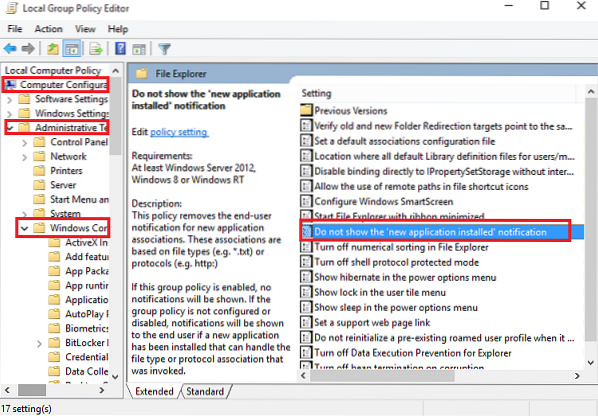
Keresse meg a következő bejegyzést Ne jelenítse meg az „új alkalmazás telepítve” értesítést és kattintson rá duplán. állítsa engedélyezettre, hogy megakadályozza az értesítés felbukkanását.
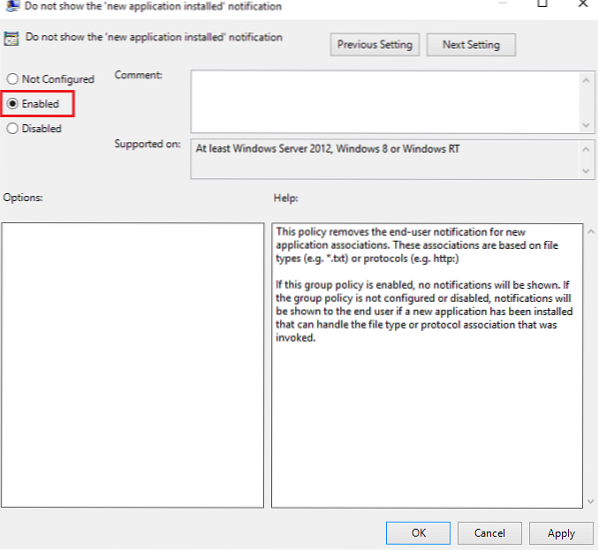
Tiltsa le a Windows Registry használatát
Ha a Windows nem rendelkezik csoportházirend-funkcióval, futtassa regedit a rendszerleíró adatbázis megnyitásához és a következő kulcs eléréséhez:
HKEY_Local_Machine \ Software \ Policies \ Microsoft \ Windows \ Explorer
Hozzon létre egy új 32 bites DWORD-t, és nevezze el NoNewAppAlert. Adjon értéket 1, hogy letiltsa ezt az értesítést.
Indítsa újra a Windows számítógépet. Mostantól nem szabad megkapnia ezt a pirítós értesítést az új Windows 10-ben. Ha újra engedélyezni szeretné, fordítsa meg a változtatásokat.
Ingyenes szoftverünk, Ultimate Windows Tweaker
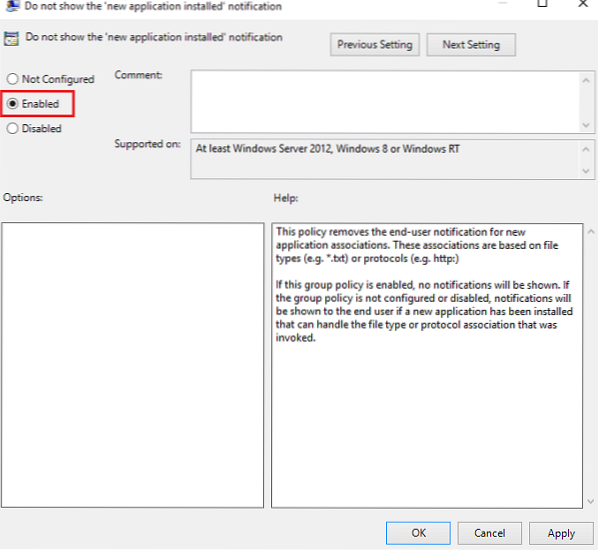
 Phenquestions
Phenquestions


